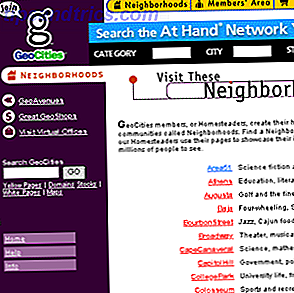Einer der Nachteile der Ausführung eines Windows 8-Tablet als Hauptcomputer Wie dieser freiberufliche Writer die Produktivität mit Windows 8 und Windows Phone 8 maximiert Wie dieser freiberufliche Writer die Produktivität mit Windows 8 und Windows Phone 8 maximiert Mein persönliches Desktop-Setup hat sich in der Vergangenheit erheblich verändert einige Monate seit dem Kauf der Acer Iconia W7-Serie Tablet, das ich als mein primärer PC benutze. Vorbei ist der Turm meines alten Selbst ... Read More ist das Fehlen eines optischen Laufwerks. Benutzer von Mac OS X haben gesehen, dass Apple die DVD-Laufwerke explizit vom MacBook Air entfernt Warum Ihr MacBook Air kein optisches Laufwerk hat 4 Gründe, warum dies kein Problem ist Warum Ihr MacBook Air kein optisches Laufwerk hat 4 Gründe, warum dies nicht der Fall ist t a Problem Das MacBook Air ist einer der dünnsten und leichtesten Computer, die heute verfügbar sind. dünn wie dein Finger, und so leicht, dass jeder Computer danach fühlt, als würdest du einen Sack Kartoffeln schleppen. In der Tat, in den letzten Jahren gab es wenig von Microsoft, die darauf hinwiesen, dass dies wahrscheinlich war. Nur diejenigen von uns mit einem Blick für einen Trend, die Kenntnis von Microsofts Angewohnheit, Ideen von Apple zu borgen, und die Anerkennung der allgemeinen Tendenz zum digitalen Vertrieb, haben das vielleicht kommen sehen.
Immer mehr Windows-Computer werden ohne optische Laufwerke ausgeliefert, und dies ist ein Phänomen, das über den Tablet-PC hinaus existiert. Das Fehlen eines DVD-Laufwerks könnte Sie daran hindern, Ihre Lieblings-Apps zu installieren oder Archiv-Discs zu prüfen - sogar Ihre alten CDs und DVDs zu rippen.
Glücklicherweise gibt es Workarounds. Vor kurzem haben wir Ihnen gezeigt, wie Sie ein optisches Laufwerk über Ihr Heimnetzwerk teilen können. Wie Sie ein Windows-CD- oder DVD-Laufwerk in Ihrem Netzwerk freigeben So teilen Sie ein Windows-CD- oder DVD-Laufwerk in Ihrem Netzwerk "Wie teilen Sie ein CD- oder DVD-Laufwerk? ein Netzwerk?" Dies war die Frage, die mir in letzter Zeit in den Sinn kam, als mir klar wurde, dass ich auf einige Daten zugreifen ... Read More. Wir haben in diesem Artikel auch erwähnt, dass es relativ einfach ist, ein Laptop-DVD-Laufwerk als Alternative in ein externes optisches Laufwerk zu konvertieren.
Mal sehen, wie einfach ...
Was wirst du brauchen
Es gibt zwei Hauptkomponenten, um Ihr entfernbares Laptop-DVD-Laufwerk in ein externes Laufwerk zu konvertieren. Der erste ist natürlich der Antrieb; Dies ist der kompakte "Slimline" -Formfaktor, der in jüngster Zeit in einige Desktop-Computer eingebaut wurde, die noch mit optischen Laufwerken ausgeliefert werden.
Dazu benötigen Sie ein externes Gehäuse oder ein Gehäuse-Kit, ein relativ günstiges Gerät, das Ihr DVD-Laufwerk beherbergt und den notwendigen Adapter und Netzteil zur Verfügung stellt. Sie sollten in der Lage sein, etwas passendes bei eBay oder Amazon (wie dieser generische Caddy) zu finden.
Das unten abgebildete Gehäuse ist für ein optisches IDE / PATA-Laufwerk gedacht und wird natürlich für ein Gerät mit einem SATA-Anschluss unbrauchbar sein. Stellen Sie sicher, dass Sie das richtige Gehäuse mit kompatiblen Anschlüssen kaufen, bevor Sie Ihr Slimline-Laufwerk auf diese Weise wiederverwenden!

Zur Umrüstung benötigen Sie zusätzlich einen geeigneten Schraubendreher. Sie können genau prüfen, welche Größe Sie benötigen, wenn Sie das Gehäuse erhalten.
Beachten Sie, dass dieses Handbuch zwar nur für Wechseldatenträger gedacht ist, einige feste DVD-Laufwerke jedoch möglicherweise ebenfalls kompatibel sind. Natürlich wissen Sie das nur, wenn Sie Ihren Laptop auspacken - etwas, das Sie nur tun sollten, wenn Ihr Computer nicht mehr repariert werden kann.
Entfernen des DVD-Laufwerks von Ihrem Laptop
Der einfachste Weg, um Ihr DVD-Laufwerk zu entfernen, ist in der Regel dank eines Daumenauswurfhebels rechts oder links vom DVD-Fach möglich. Wenn Sie dies aktivieren, können Sie das Laufwerk entfernen (das mit dem Motherboard am USB-Bus verbunden ist, jedoch nicht mit einem USB-Anschluss) und es vom Laptop entfernen.

Es gibt andere Methoden, um Ihr optisches Slimline-Laufwerk zu entfernen. Zum Beispiel, wie oben abgebildet, gibt es oft eine Sicherungsschraube, die entfernt werden muss, bevor das Laufwerk ausgeworfen werden kann. Andere Auswurfoptionen können mehrere Verriegelungsschrauben umfassen. Das Entfernen solcher Geräte erfordert möglicherweise ein Ziehen oder Abhebeln des Laufwerks. Es kann auch eine Sperre auftreten, ähnlich wie beim Entfernen einer Laptop-Batterie, die das optische Laufwerk zum Entfernen entriegelt. Für die beste Vorbereitung finden Sie den technischen Leitfaden für Ihren Laptop, um den korrekten Ablauf zu bestätigen.
Warum ermöglichen Laptop-Hersteller das Entfernen von DVD-Laufwerken? Es ist hauptsächlich so, dass Sie leicht Upgrades hinzufügen können; Sie können beispielsweise ein schlankes Blu-ray-Laufwerk zu Ihrem Laptop hinzufügen oder den Schacht verwenden, um ein größeres Festplattenlaufwerk hinzuzufügen.
Wie bereits erwähnt, konzentriert sich dieses Handbuch auf explizit entfernbare optische Laufwerke - solche mit einem Schloss und / oder einer Falle wie beschrieben. Das Entfernen eines geeigneten optischen Geräts aus einem versiegelten Laptop (ohne Gerät zum Auswerfen des Geräts) hängt vom Computer und der Herstellerspezifikation ab.
Das Gehäuse vorbereiten
Wenn Sie das Laufwerkgehäuse auspacken, sollten Sie feststellen, dass es aus drei Teilen besteht. Zuerst ist das Hauptgehäuse, in das das optische Laufwerk geschoben wird. Es sollte auch eine neue Zeichenabdeckung für Ihr Slimline-Laufwerk und vier kleine Schrauben geben.

Schließlich sollten Sie eine lange dünne Platine sehen, auf die die Anschlüsse montiert werden. Eine Seite davon wird einen Stecker haben, der für die Verbindung mit dem Slimline-Laufwerk geeignet ist; Beim Umdrehen sehen Sie zwei USB-Anschlüsse. Das Kit sollte außerdem mit zwei USB-Kabeln (eine Daten, eine Stromversorgung) geliefert werden, die beide benötigt werden.
Sie sollten damit beginnen, die Zeichenabdeckung von Ihrem optischen Laufwerk zu lösen. Dies kann durch Entfernen der Schrauben an der Unterseite der auswurfbaren CD-Schublade erfolgen. Sie müssen auch den Auswurfmechanismus von der Seite des Laufwerks trennen. Wenn diese entfernt wurden, befestigen Sie die neue Laufwerkabdeckung - diese ist schmaler und für die Verwendung mit dem Gehäuse ausgelegt.

Sobald dies geschehen ist, stecken Sie den Stecker in die Rückseite des optischen Laufwerks.
Einlegen der DVD in den Caddy
Das ist der schwierige Teil aus dem Weg! Alles, was Sie jetzt tun müssen, ist, das optische Laufwerk in die untere Hälfte Ihres Caddy / Gehäuses zu platzieren, die Haltestifte im Auge zu behalten, dann die obere Hälfte in Position zu bringen und sie geschlossen zu schließen, während Sie gehen. Wenn dies geschehen ist, fixieren Sie es mit den mitgelieferten Schrauben.

Es gibt ein paar Wege, auf denen Sie hier falsch liegen könnten. Erstens könnten Sie durch zu starkes Anziehen der Schrauben, wie oben erwähnt, durchdrehen. Sie müssen fest angezogen werden. Behalten Sie jedoch das Gehäuse im Auge, um Anzeichen von Verformung oder Kristallisation des Kunststoffs zu erkennen. Lockern Sie die Schrauben, wenn Sie dies bemerken.
Sie sollten auch die Auswurftaste an Ihrem optischen Laufwerk wiederholt testen, während Sie die Schrauben einstellen, um sicherzustellen, dass das Gehäuse beim Einlegen und Entfernen von Discs nicht einrastet.
Wenn alles angeschlossen ist und sich reibungslos öffnet und schließt, können Sie Ihr neues, kostengünstiges externes optisches Laufwerk testen!
Anschließen des Laufwerks an Ihren Computer
Nachdem Sie das Gehäuse fertig montiert haben, ist es an der Zeit, Ihr externes DVD-Laufwerk an Ihren Computer anzuschließen.

Diese Geräte werden normalerweise mit zwei USB-Kabeln geliefert, obwohl nur eines für Daten vorgesehen ist. der zweite ist ein Stromkabel. Wenn Sie einen geeigneten Adapter finden, der Ihr DVD-Laufwerk nicht verbrennt, dann verwenden Sie dies auf jeden Fall, aber das USB-Netzkabel ist eine sinnvolle Alternative. Es bedeutet natürlich, dass Sie zwei freie USB-Anschlüsse an Ihrem Computer oder Hub benötigen.
Sobald die Verbindung hergestellt wurde, sollte das Laufwerk zusammen mit allen anderen Speichergeräten unter Arbeitsplatz angezeigt werden. Denken Sie daran, dass es als USB-Gerät erkannt wird. Wenn es nicht aufgeführt ist, versuchen Sie, den Computer neu zu starten.
Fazit: Ein externes DVD-Laufwerk für Pennies!
Es ist immer gut, etwas von der alten Hardware abrufen zu können, sei es ein Speicherstick, eine alte Tastatur oder sogar ein Speichergerät. Während es einfach ist, Ihr optisches Slimline-Laufwerk in einem dieser Gehäuse zu befestigen, ist es vielleicht eine Schande, dass sie nicht bereits für die einfache Verbindung mit einem Desktop-Computer (oder sogar einem anderen Laptop) ohne das Plastikgehäuse entworfen wurden.

Ultimativ ist dies jedoch eines der besten Kannibalisierungsprojekte für Besitzer alter Laptops. Wenn Sie also online nach einem neuen externen optischen Laufwerk suchen, denken Sie einfach an das, was in Ihrem alten Notebook steckt, und verwenden Sie es!
Haben Sie Ihr Laptop-DVD-Laufwerk bereits an Ihren PC angeschlossen? Vielleicht haben Sie schon alle Ihre optischen Laufwerke und Discs weggeworfen (schließlich gibt es mehrere Alternativen) Abschied nehmen: 5 Alternativen zur optischen Disc zum Abschied: 5 Alternativen zur optischen Disc Mit Computern kleiner und Lebensstile gehen mobile, weniger Geräte bieten genügend Platz für interne optische Laufwerke.Zurzeit wird der Markt durch Blu-ray-Consumer-Home-Video-Verkäufe über Wasser gehalten, aber in Bezug auf Datenspeicherung, ... Lesen Sie mehr und Erstellen von ISO-Dateien ist jetzt viel einfacher Kein DVD-Laufwerk? Kein Problem Erstellen und montieren Sie ISO-Dateien kostenlos mit diesen Tools Kein DVD-Laufwerk? Kein Problem! Erstellen und montieren Sie ISO-Dateien kostenlos mit diesen Tools Mein Computer hat keine optischen Laufwerke mehr. Das bedeutet CD-Laufwerke, DVD-Laufwerke, Diskettenlaufwerke- - Sie sind alle ausgeschnitten und für immer beseitigt worden.Wenn ein bestimmtes Stück Peripheriegeräte keine ... Lesen Sie mehr)? Lassen Sie es uns in den Kommentaren wissen.

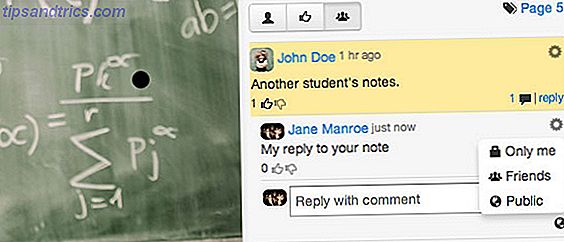
![Richten Sie eine fantastische Profilseite mit Vizify ein [Holen Sie sich hier Ihren Einladungscode]](https://www.tipsandtrics.com/img/internet/563/set-up-an-awesome-profile-page-using-vizify.jpg)